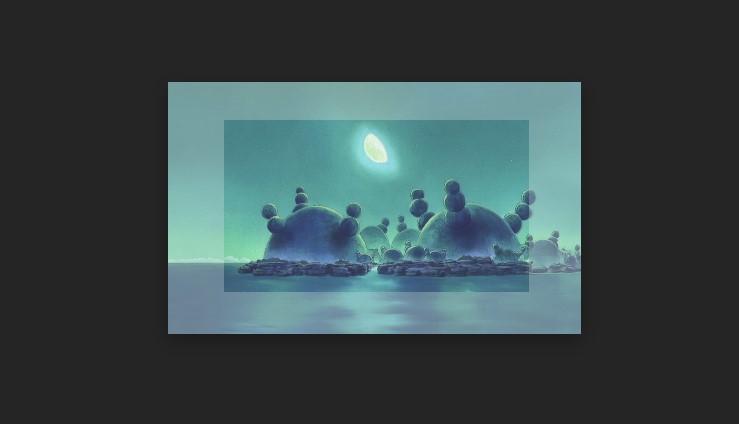A chegada da inteligência artificial aplicada ao campo da fotografia marcou um antes e um depois, especialmente quando falamos da IA capaz de gerar conteúdo. Uma das formas mais interessantes de aplicá-la é aumentando a tela original da nossa imagem, podendo expandir os limites dela gerando conteúdo além de suas bordas; isso nos permite centralizar uma foto que talvez tenha ficado um pouco desalinhada, ou simplesmente criar belos wallpapers.
Geralmente, esse tipo de IA requer programas potentes e pagos, mas por sorte, a Adobe nos permite usar sua tecnologia de graça e sem necessidade de baixar nada, pois tudo é processado na nuvem.
Adobe Firefly permite que você apague e gere conteúdo na sua imagem, podendo até expandir suas bordas
O preenchimento generativo da Adobe é um dos melhores em termos de integração com a imagem original, mas requer uma assinatura ativa do pacote Firefly. No entanto, a Adobe nos permite usá-lo gratuitamente em seu site como um teste, para o qual nos oferece 25 créditos gratuitos por mês; suficiente para quem quiser dar um uso casual ou muito esporádico. A cada geração que solicitarmos, será gasto 1 crédito (se apliquemos as mudanças à imagem ou não, o crédito é gasto simplesmente ao clicar em «gerar»).
Primeiro de tudo será acessar a seção de Preenchimento generativo no site da Adobe, à qual você pode acessar diretamente clicando clique aqui. Você terá que fazer login com sua conta Adobe ou criar uma (gratuita) se ainda não a tiver. Uma vez feito isso, verá a seguinte tela para carregar sua imagem.
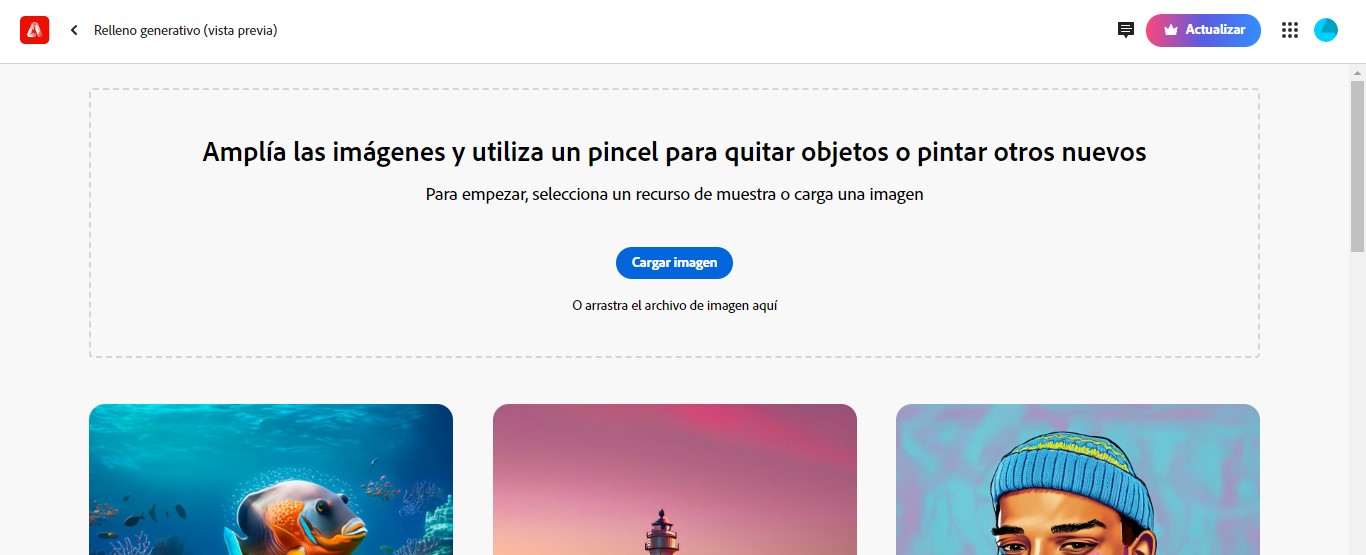
Quando você tiver selecionado a imagem que deseja editar, verá ela carregada no site da Adobe, onde poderá começar a fazer suas alterações. Se reparar na barra de ferramentas à esquerda, poderá selecionar Expandir para fazer com que sua imagem «cresça» sem perder qualidade.
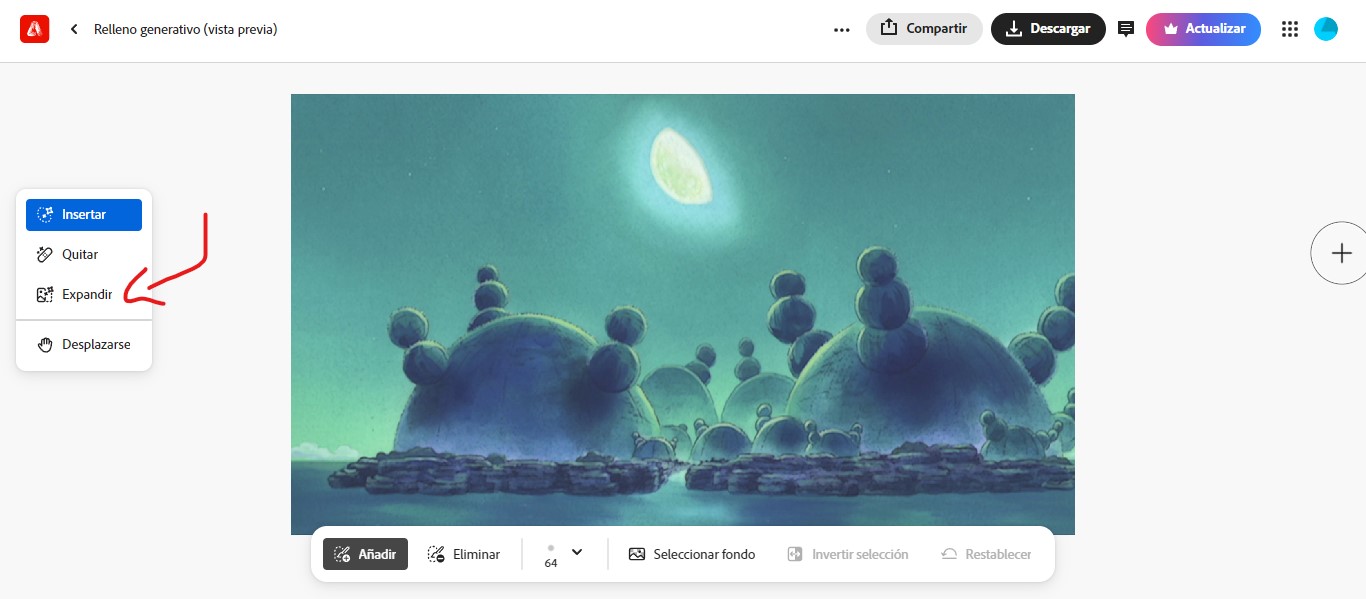
Agora só resta arrastar os cantos para ampliar a tela ao seu gosto. Um conselho: você pode usar a combinação de teclas Ctrl+rodinha do mouse para dar zoom no espaço de trabalho e assim ter mais margem para ampliar o recorte.
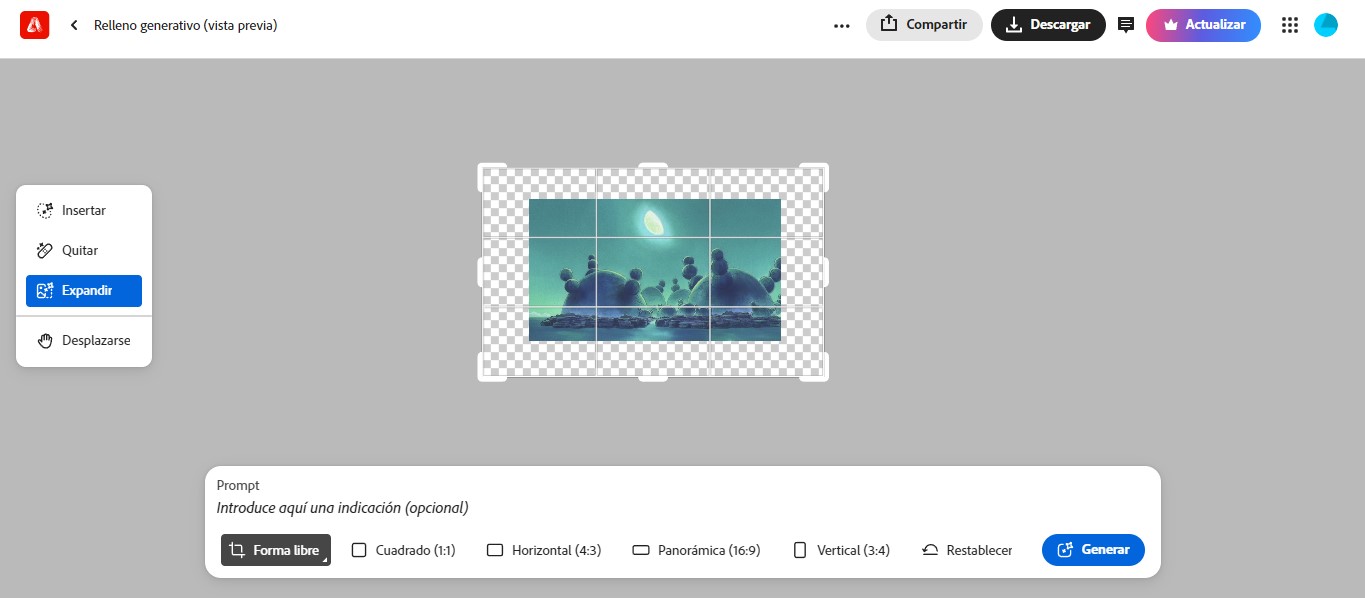
Adicionalmente, você também pode adicionar alguma indicação na barra de Prompt se quiser que a Adobe preencha o fundo com algo em específico, mas se você deixá-la vazia, ela gerará um conteúdo de acordo com a imagem. Em qualquer caso, clique em Gerar para que os servidores comecem a processar a imagem (isso te custará 1 crédito dos 25 que mencionamos antes).
Cada vez que você clicar em Gerar, o site oferecerá 3 resultados diferentes (isso custará apenas 1 crédito, não 3) para que você escolha o que achar conveniente. Se nenhum agradar, você pode clicar em «Mais» para que ele volte a gerar outros 3 (isso sim custará mais 1 crédito).
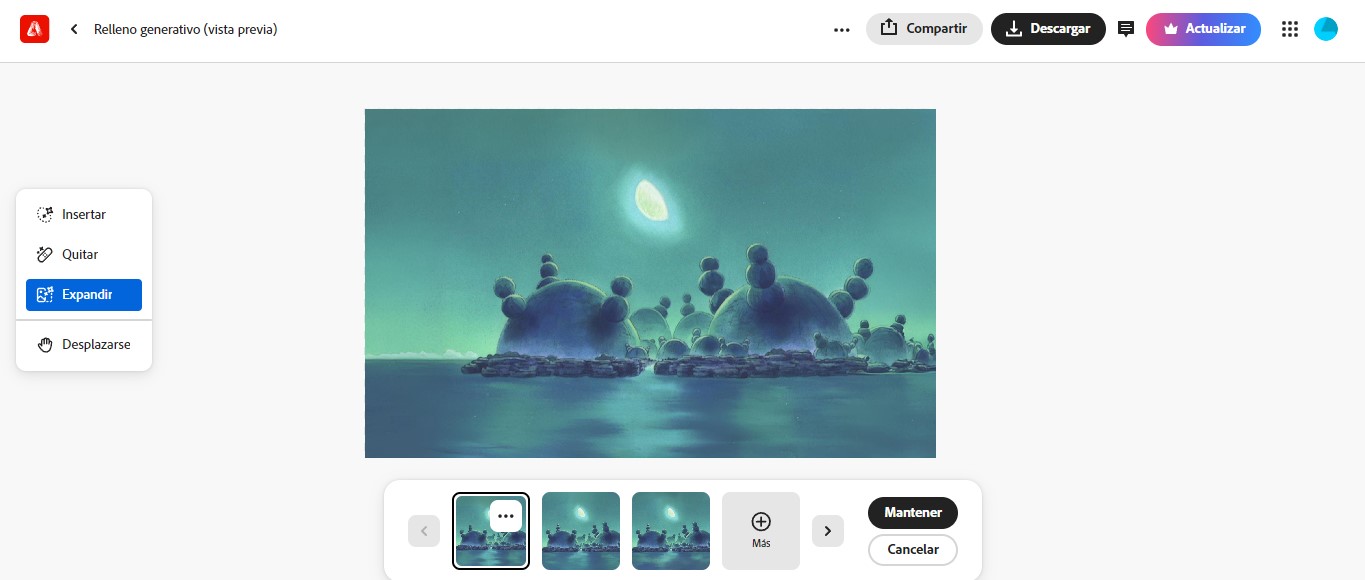
Se você ficar satisfeito com algum dos resultados, clique em Manter e depois em Baixar para salvar sua nova imagem.
Cabe destacar que ao baixar a imagem, a Adobe incluirá uma pequena marca d’água no canto inferior esquerdo. Para se livrar dela, você sempre pode aumentar um pouco mais a tela do que originalmente pretendia, para depois recortar a imagem em qualquer editor e assim deixar fora essa marca.
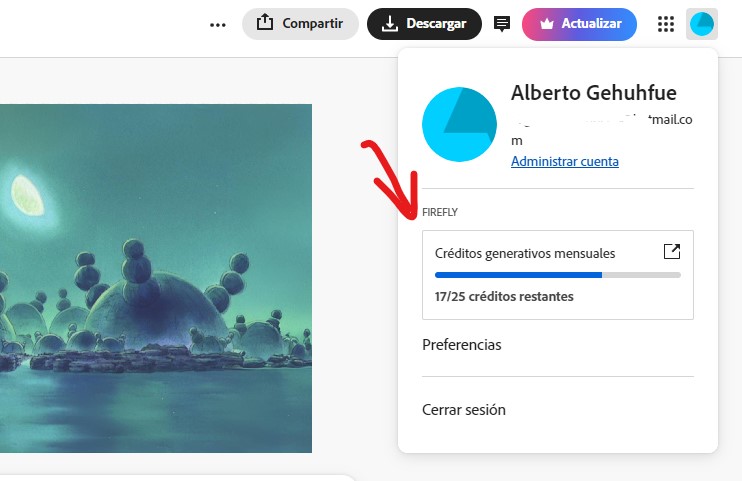
Finalmente, se quiser verificar quantos créditos restam para continuar mexendo, você pode clicar na imagem de perfil no canto superior direito do site do Adobe Firefly. Lembre-se de que eles são renovados todo mês!